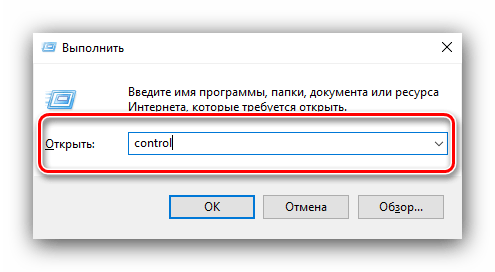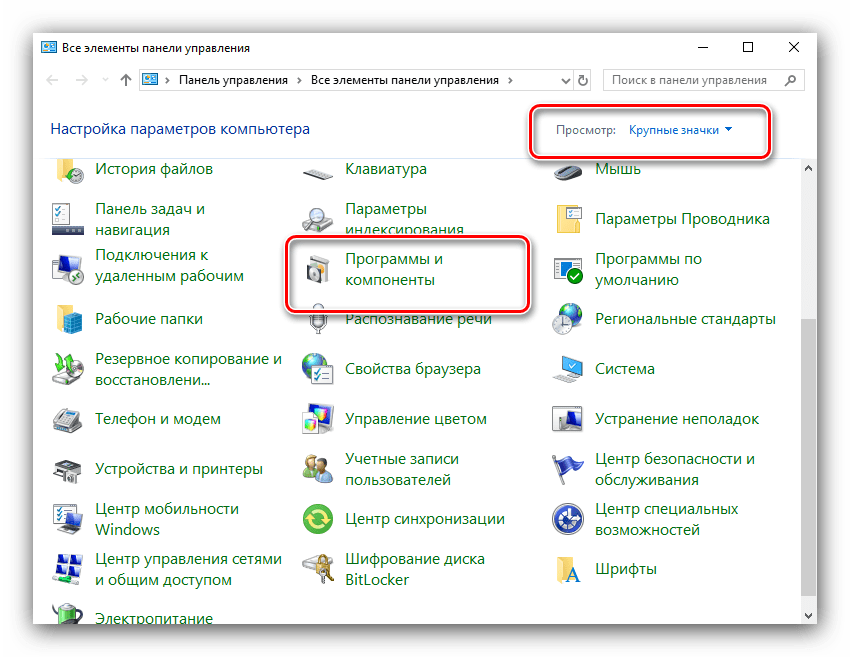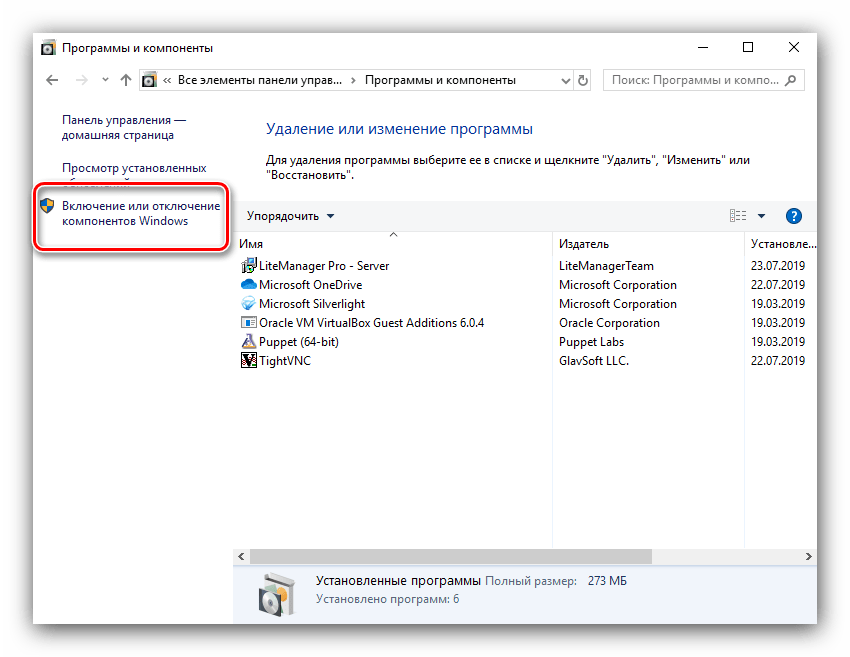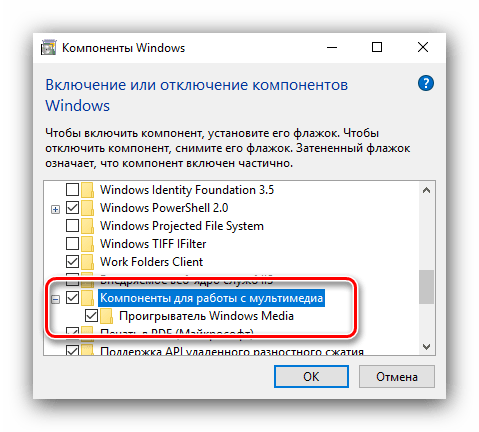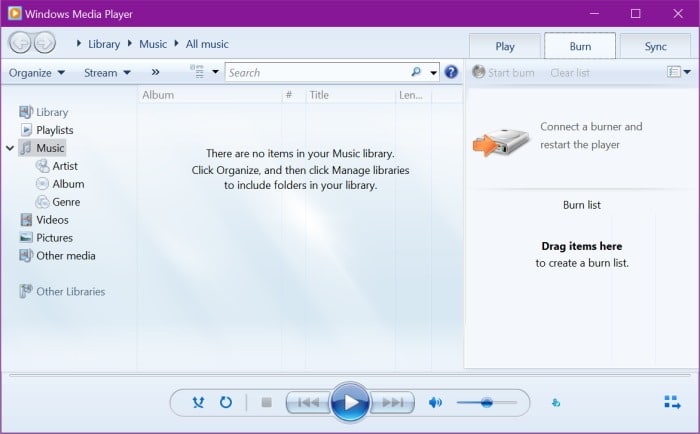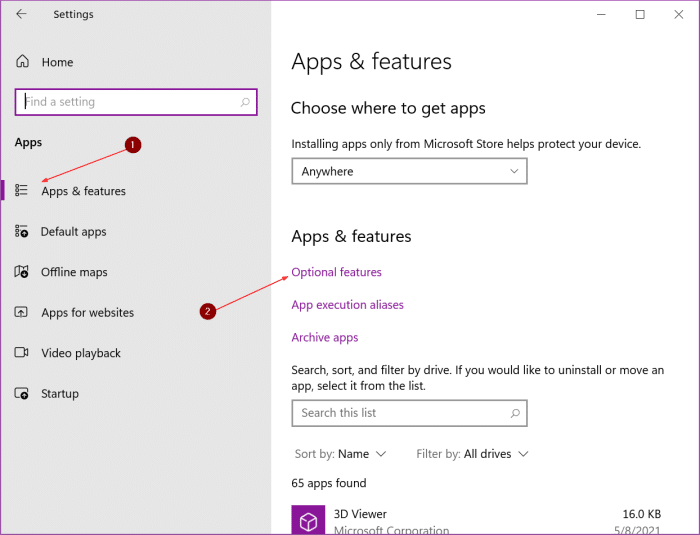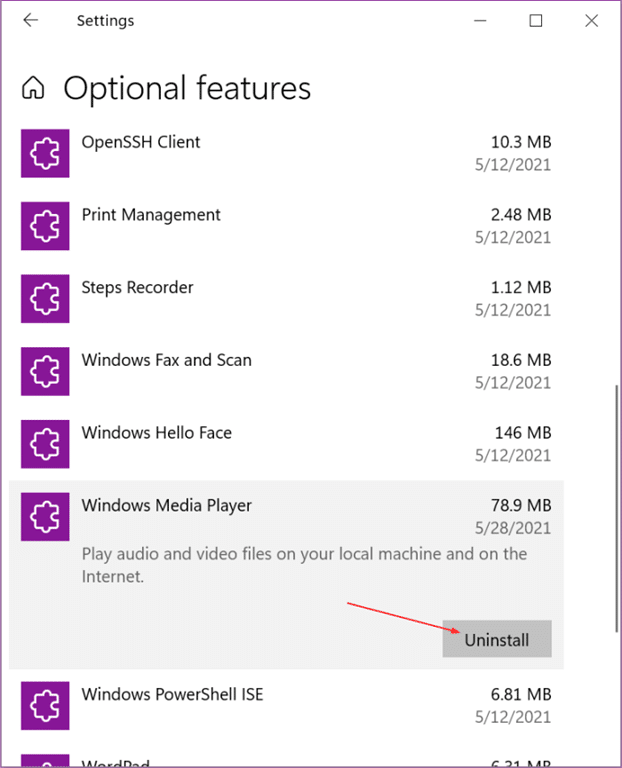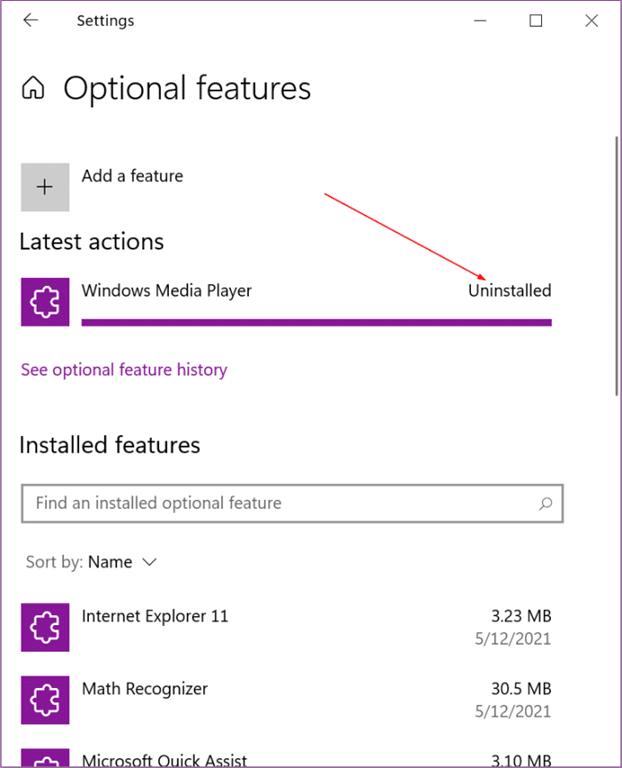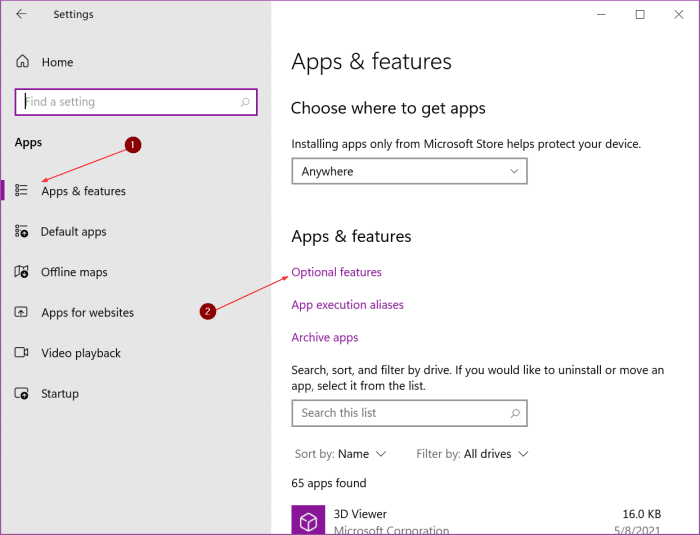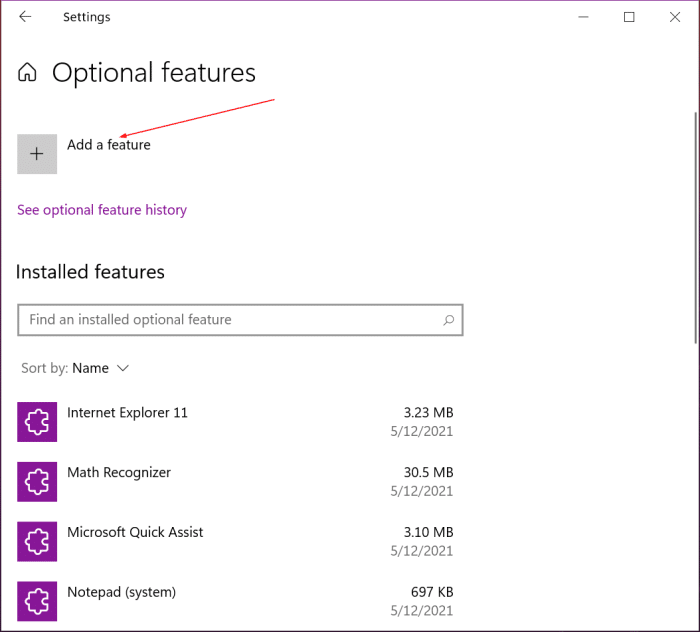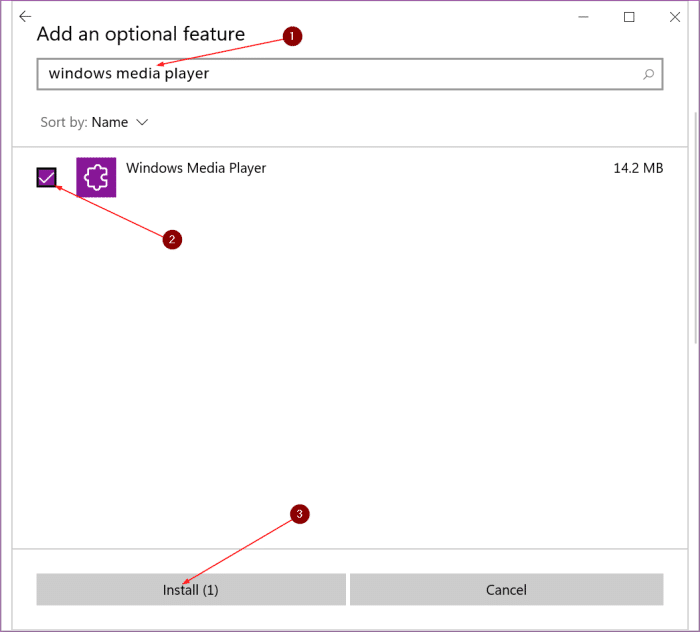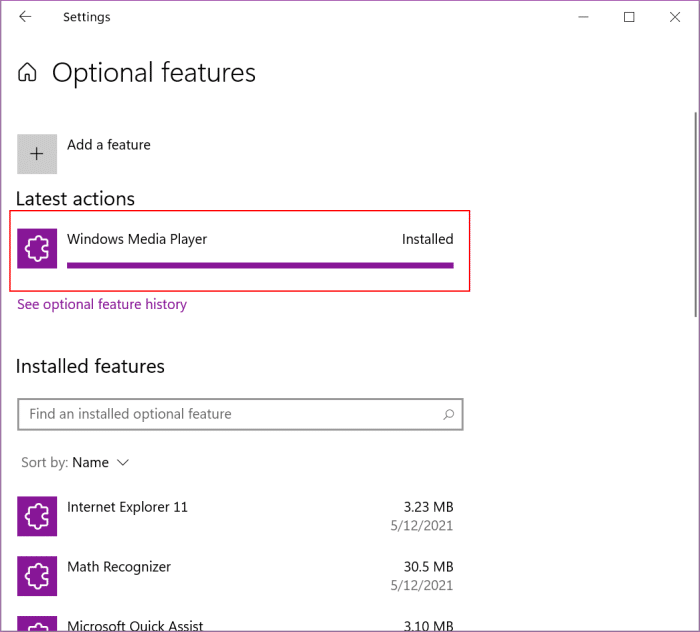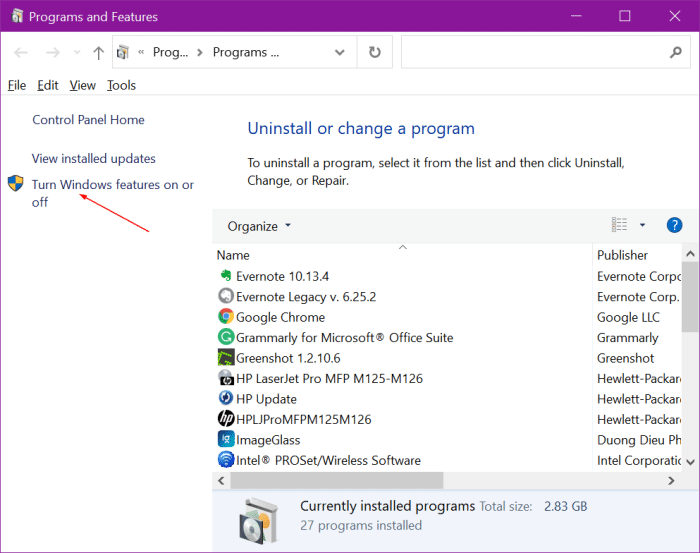как удалить видеоплеер в windows 10
Как отключить или удалить проигрыватель Windows Media в Windows 10
Проигрыватель Windows Media — это классическое приложение, которое по-прежнему включено в Windows 10. Но при желании его можно удалить. Вот как.
Возможно, вы этого не знаете, но Windows Media Player по-прежнему включен в Windows 10. Очевидно, что это устаревшее приложение, такое как Internet Explorer 11, которое по-прежнему является частью Windows 10, но в следующем году будет прекращено. Но вместо этого вы можете использовать современное музыкальное приложение Groove Music или что-то еще, например, VLC. Если это так, вот посмотрите, как отключить или полностью удалить Windows Media Player (WMP) из Windows 10.
Вы все еще можете найти Windows Media Player, нажав клавишу Windows и печатать: медиа плеер. Он должен появиться в результате вверху.
Отключить проигрыватель Windows Media в Windows 10
Во-первых, давайте посмотрим, как отключить Media Player, поскольку это легко сделать. И после его отключения вы не поймете, что Media Player установлен в вашей системе Windows 10.
Для начала нажмите Ключ Windows на твоей клавиатуре и тип: appwiz.cpl. Затем щелкните результат приложения сверху.
Затем щелкните ссылку «Включение или отключение компонентов Windows» при запуске классической панели управления.
В следующем окне прокрутите вниз и снимите флажок Особенности СМИ коробка. Это также снимет флажок «Проигрыватель Windows Media» и нажмите ОК.
Вам нужно будет перезагрузить компьютер, чтобы завершить процесс, а проигрыватель Windows Media теперь отключен на вашем ПК с Windows 10.
Удалите Windows Media Player в Windows 10
Чтобы удалить Windows Media Player из Windows 10, откройте Пуск> Настройки> Приложения> Приложения и функции. Затем нажмите «Дополнительные возможности»В разделе« Приложения и функции »справа.
Теперь в списке установленных функций прокрутите вниз и нажмите Проигрыватель Windows Media а затем щелкните Удалить кнопка.
Вот и все. Проигрыватель Windows Media теперь удален из Windows 10. Вы увидите, что он был удален из верхней части списка.
Переустановите проигрыватель Windows Media
Если вы хотите переустановить WMP по какой-либо причине, вы можете это сделать. Перейти к Пуск> Настройки> Приложения> Приложения и функции. Затем нажмите «Дополнительные возможности»В разделе« Приложения и функции »справа.
На следующем экране нажмите Добавить функцию вверху списка.
Затем в поле вверху запустите печатать: Windows Media Player. Когда появится такая возможность, установите флажок «Проигрыватель Windows Media» и нажмите кнопку Установить кнопку внизу.
Подождите несколько секунд, пока он установится. Когда он будет завершен, вы увидите, что он был установлен в верхней части окна, и все готово. Завершение настроек, и вы можете снова начать использовать WMP.
И если вы все еще являетесь поклонником приложения старой школы и хотите использовать его в Windows 10, вот как его найти и установить в качестве медиаплеера по умолчанию. Имейте в виду, что в Windows 10 WMP включает поддержку Flac и MKV.
Как удалить Windows Media Player
Не секрет, что Windows Media Player давно не является самым мощным и эффективным средством для воспроизведения медиафайлов. Многие пользователи применяют в качестве плееров более современные и функциональные приложения, не вспоминая о стандартных средствах Windows. Нет ничего удивительного в том, что возникает вопрос удаления Windows Media Player, но проблема заключается в том, что его нельзя удалить таким же точно способом, как любую установленную программу. Стандартный медиапроигрыватель является частью операционной системы и не может быть удален, его можно только отключить с помощью панели управления. Рассмотрим подробнее этот процесс.
Как удалить Windows Media Player
Внимание! Данная функция доступна только пользователю с правами администратора!
Подробнее: Как получить права администратора в Windows 7 и Windows 10
Вот и все, стандартный медиаплеер отключен и больше не будет попадаться вам на глаза. Можно спокойно использовать любые понравившиеся программы для просмотра видео.
Помимо этой статьи, на сайте еще 12401 инструкций.
Добавьте сайт Lumpics.ru в закладки (CTRL+D) и мы точно еще пригодимся вам.
Отблагодарите автора, поделитесь статьей в социальных сетях.
Как удалить из системы Windows Media Player
Windows Media Player когда то был плеером по умолчанию в Windows. В Windows 10 плеерами по умолчанию являются Музыка Groove для аудио, и Кино и ТВ для видео. В отличии от Windows Media Player, данные приложения обновляются и время от времени получают новые возможности.
Как оказалось, что кто-то всё еще пользуется Windows Media Player, который оставили в Windows 10 только лишь для совместимости с очень старыми приложениями. И эти пользователи начали жаловаться, что плеер начал часто выдавать ошибки и работать некорректно с выходом обновления May 2019 Update. Самый простой способ лечения данной проблемы – перейти на другой плеер, особенно если никакой ваш софт не завязан на его использовании. А чтобы закрепить результат, можно и вовсе удалить Windows Media Player из состава Windows 10.
Для это прейдите в Пуск – Параметры – Приложения – Программы и компоненты.
Включение или отключение компонентов Windows.
Компоненты для работы с мультимедиа – Проигрывать Windows Media.
Далее убираете галочку и завершаете процесс удаления. Вот и всё, Windows Media Player больше нет на вашем компьютере, в этом же окне можно избавиться и от Internet Explorer.
Если вы нашли ошибку, пожалуйста, выделите фрагмент текста и нажмите Ctrl+Enter.
Как удалить проигрыватель Windows Media из Windows 10
В большинстве случаев Windows больше не использует проигрыватель Windows Media, поскольку существует множество альтернативных вариантов. Более того, прошло много времени с тех пор, как Microsoft в последний раз обновляла проигрыватель Windows Media. Кроме того, Windows Media Player вряд ли получит какие-либо обновления в будущем, поскольку недавно представленные приложения Groove Music и Movies & TV по умолчанию используются для аудио и видео соответственно.
Если вы один из тех пользователей, которые больше не используют Windows Media Player, вы можете избавиться от него, полностью удалив его из Windows 10.
В этом руководстве вы узнаете, как безопасно удалить Windows Media Player из Windows 10.
Шаг 2: Щелкните ссылку Дополнительные функции.
Шаг 4: Нажмите кнопку «Удалить», чтобы удалить проигрыватель Windows Media из установленной Windows 10.
Установите Windows Media Player еще раз в Windows 10
Шаг 1. Перейдите в «Настройки» > «Приложения» > «Приложения и функции».
Шаг 2: Щелкните ссылку Дополнительные функции.
Шаг 3: Нажмите на опцию Добавить функцию.
Шаг 4. На открывшейся странице используйте поле поиска для поиска проигрывателя Windows Media.
Шаг 5: Выберите запись Windows Media Player и нажмите кнопку «Установить». Вот и все! Media Player будет установлен через несколько секунд.
Отключите Windows Media Player, не удаляя его
Некоторые из вас могут захотеть отключить проигрыватель Windows Media, не удаляя его. Вот как это сделать.
Шаг 1. Введите appwiz.cpl в поле поиска «Пуск»/на панели задач и нажмите клавишу «Ввод», чтобы открыть окно «Программы и компоненты».
Шаг 2. На левой панели щелкните ссылку «Включение или отключение компонентов Windows».
Шаг 3. В появившемся диалоговом окне функций Windows снимите флажок «Функции мультимедиа» и нажмите кнопку «ОК», чтобы отключить проигрыватель Windows Media.
Удаляем проигрыватель Windows Media
Доброго времени суток, уважаемые коллеги!
Итак, открываем «Панель управления» и ищем в праывом верхнем углу «Категория»:
Кликаем на направленный вниз треугольничек и в выпавшем списке выбтраем «Мелкие значки»:
Среди обилия различных настроек находим «Программы и компоненты»:
Кликаем и в обновившемся окне в левой колонке находм пункт «Включение или отклчение компонентов Windows»:
Кликаем. Появится окошко «Компоненты Windows». Ждем, пока программа построит список.
Сколько ждем? Это зависит от мощности вашего компьютера. В любом случае недолго. Когда список будет построен, ищем пункт «Компоненты для работы с мультимедиа»:
Кликаем на плюсик рядом с этим пунктом. В раскрывшемся списке выбираем «Проигрыватель Windows Media» и убираем галочку. Заодно можно убрать и с «Windows Media Center», все равно работать он без проигрывателя не будет.
Убеждаемся, что процесс пошел:
Здесь снова придется немножко подождать, пока программа внесет соответствующие изменения. Наконец процесс закончен и появилось последнее окошко:
А пока я с вами прощаюсь, всем удачи!
Понравилась статья? Подпишитесь на канал, чтобы быть в курсе самых интересных материалов